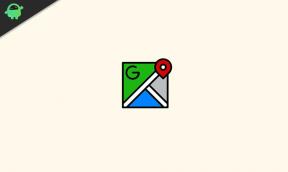„Realme 5 Pro“ patarimai: atkūrimas, kietas ir minkštas atstatymas, greitas įkrovimas, saugusis režimas ir dar daugiau
Trikčių šalinimo Vadovas / / August 05, 2021
Internetinis „Oppo“ prekės ženklas „Realme“ prieš keletą dienų Indijoje oficialiai pristatė „Realme 5“ ir „Realme 5 Pro“ kaip pradinio lygio biudžeto prietaisus. Abu prietaisai Indijos rinkoje konkuruos su „Xiaomi“, „Samsung“ ir „LG“ biudžetiniais išmaniaisiais telefonais. Šį kartą „Realme“ pasiūlė keturių galinių fotoaparatų sąranką biudžeto kainų etiketėje, kuri yra nuostabi. Aukštesnis „Realme 5 Pro“ variantas taip pat siūlo šiek tiek geresnes specifikacijas ir funkcijas.
Ar turite „Redmi 5 Pro“? Jei taip, tada jums gali prireikti šio vadovo, kad galėtumėte sužinoti ateityje. Na, šiame straipsnyje mes pasidalijome visais patarimais ir gudrybėmis, kurių jums gali prireikti „Realme 5 Pro“.

Turinys
- 1 „Realme 5 Pro“ specifikacijos
- 2 Padarykite ekrano kopiją „Realme 5 Pro“
- 3 Įrašykite ekraną naudodami „Realme 5 Pro“
- 4 Priverstinai perkraukite „Realme 5 Pro“
- 5 „Soft“ atstatymas „Realme 5 Pro“
- 6 Kietasis atstatymas „Realme 5 Pro“
- 7 Įeikite / išeikite iš „Realme 5 Pro“ greito įkrovimo režimo
- 8 Įjunkite „Realme 5 Pro“ greitojo paleidimo režimą
- 9 slėpti arba rodyti programas „Realme 5 Pro“
- 10 slėpti nuotraukas / vaizdo įrašus „Realme 5 Pro“
- 11 Pašalinkite šablono užraktą / saugos kodą
- 12 Pridėkite „Realme 5 Pro“ piršto atspaudą
- 13 Nuvalykite „Realme 5 Pro“ talpyklą
- 14 „Realme 5 Pro“ atkūrimo režimas
- 15 Įgalinti kūrėjo parinktį „Realme 5 Pro“
- 16 Įgalinkite „USB“ derinimą „Realme 5 Pro“
- 17 paleiskite į „Realme 5 Pro“ saugųjį režimą
- 18 Patikrinkite programinės įrangos atnaujinimą „Realme 5 Pro“
- 19 Suraskite IMEI serijos numerius „Realme 5 Pro“
- 20 Nustokite pranešti „Realme 5 Pro“
- 21 Išjunkite „Realme 5 Pro“ fono programas
„Realme 5 Pro“ specifikacijos
„Realme 5 Pro“ telefonas buvo paleistas prieš porą dienų Indijoje. Jame yra 6,3 colių ekranas, kurio skiriamoji geba yra 1080 × 2340 taškų. Jį maitina 2,3 GHz aštuonių branduolių „Qualcomm Snapdragon 712 AIE SoC“, suporuotas su 4 GB RAM ir 64 GB borto atminties variantu. Saugykla bus išplėsta iki 256 GB per „MicroSD“ kortelės angą. Įrenginyje veikia naujausias „ColorOS 6.0“, pagrįstas „Android 9.0 Pie“.
Tai dvigubas „Nano-SIM“ palaikomas įrenginys, kuriame veikia 4035 mAh talpos baterija su „Oppo VOOC“ greito įkrovimo palaikymu. Išmaniajame telefone yra 48MP pagrindinis (f / 1.8), 8MP jutiklis (f / 2.25), trečiasis 2MP jutiklis (f / 2.4) ir ketvirtasis 2MP jutiklis (f / 2.24) kartu su LED žibintuvėliu. Jame taip pat yra PDAF, „Panorama“, AI portreto režimas, HDR ir dar daugiau. Nors priekyje yra viena 16MP asmenukių kamera su f / 2.0 diafragmos objektyvu, palaiko „AI Face Unlock“, „AI Portrait“ režimą ir kt.
„Realme 5 Pro“ siūlo „Wi-Fi 802.11 a / b / g / n / ac“, GPS, „Bluetooth 5.0“, USB Type-C prievadą, USB OTG, 3,5 mm ausinių lizdą, 3G / 4G LTE ir kt. Nors telefone yra akselerometras, aplinkos šviesos jutiklis, kompasas, giroskopas, artumo jutiklis ir gale sumontuotas pirštų atspaudų jutiklis. Telefono matmenys - 157,00 × 74,20 × 8,90 mm, svoris - 184 gramai.
Padarykite ekrano kopiją „Realme 5 Pro“
„Realme 5 Pro“ ekrano kopija yra labai paprasta. Čia yra du ekrano kopijų darymo būdai.
1 metodas: klavišų derinys
Norėdami fotografuoti, tiesiog 2 sekundes vienu metu paspauskite garsumo mažinimo ir maitinimo mygtuką. Tai išsaugos ekrano kopiją jūsų įrenginio galerijoje.

2 metodas: gestų metodu
Norėdami fotografuoti pagal gestų metodą, turite įgalinti patogumo pagalbos nustatymus.
Atidarykite „Realme 5 Pro“ nustatymų programą ir eikite į Pagalba patogumui> Gestas ir judesys.

Čia įjunkite parinktį „3 pirštų ekrano kopija“

Dabar galite perbraukti žemyn 3 pirštais, kad padarytumėte ekrano kopiją savo įrenginyje. Šis būdas yra daug lengvesnis ir greitesnis nei tradicinis klavišų derinimo metodas.
Įrašykite ekraną naudodami „Realme 5 Pro“
Ekrano įrašymas yra unikali funkcija, kur galite įrašyti, kas vyksta jūsų įrenginyje. Laimei, „Realme“ įrenginiai turi integruotą ekrano įrašymo funkciją. Čia kaip tai naudoti.
Perbraukite žemyn iš pranešimų juostos. Čia pamatysite kelis nustatymus, įskaitant „wifi“, „Bluetooth“, „Realme Share“ ir pan. Čia rasite piktogramą „Ekrano įrašymas“.

Jei nematote, nesijaudinkite. Tiesiog viršutiniame dešiniajame ekrano kampe spustelėkite daugiau plytelių piktogramą. Tai išplės daugiau funkcijų, kurias galite naudoti, įskaitant ekrano įrašymą.

Norėdami pradėti įrašyti, tiesiog spustelėkite ekrano įrašymo mygtuką. Jei norite pakeisti ekrano įrašymo parametrus, eikite į Nustatymai> Sistemos programos> Ekrano įrašymas.

Čia galite pakeisti garso suvartojimo nustatymus. Taip pat galite įjungti priekinio kumštelio parinktį, kad sukurtumėte mažas pamokas.
Priverstinai perkraukite „Realme 5 Pro“
Galite naudoti priverstinio perkrovimo parinktį, kai įrenginys užstringa ir nereaguoja. Paprastai jėgos perkrovimas išsprendžia visas nedideles jūsų įrenginio problemas.
Norėdami priversti perkrauti, 3 sekundes paspauskite maitinimo mygtuką. Tai atidarys tokį įkrovos meniu:

Čia braukite aukštyn, norėdami iš naujo paleisti „Realme 5 Pro“.
Pastaba: Taip pat galite priversti perkrauti įrenginį, tuo pačiu metu 10 sekundžių paspausdami garsumo didinimo mygtuką ir maitinimo mygtuką.
„Soft“ atstatymas „Realme 5 Pro“
„Soft reset“ reiškia programinės įrangos atstatymą. Programinės įrangos atstatymas ištrins visus jūsų prietaiso asmeninius nustatymus ir nustatys gamyklinius nustatymus. Norėdami atlikti „Realme 5 Pro“ programinės įrangos atstatymą:
Atidarykite programą „Nustatymai“ ir eikite į Papildomi nustatymai> Kurti atsarginę kopiją ir nustatyti iš naujo.

Čia spustelėkite parinktį „Atkurti gamyklinius nustatymus“.

Pamatysite kelias parinktis. Pasirinkite Atstatyti tik sistemos nustatymus.
Kietasis atstatymas „Realme 5 Pro“
Kietasis atstatymas atliekamas, kai norite visiškai atkurti įrenginio gamyklinę būseną. Tai labai lengva taip:
Atidarykite programą „Nustatymai“ ir eikite į Papildomi nustatymai> Kurti atsarginę kopiją ir nustatyti iš naujo.

Čia spustelėkite parinktį „Atkurti gamyklinius nustatymus“.

Čia pasirinkite parinktį „Išvalyti visus duomenis“. Tai išvalys visus mūsų įrenginio duomenis, įskaitant nuotraukas, vaizdo įrašus, kontaktus ir kt. Taigi prieš tai atlikdami įsitikinkite, kad padarėte visą atsarginę kopiją.
Pastaba: taip pat galite atlikti kietąjį atstatymą naudodami klavišų kombinaciją. Metodas yra toks:
- Išjunkite „Realme 5 Pro“.
- Paspauskite ir palaikykite tiek maitinimo, tiek garsumo mažinimo mygtukus, kol telefonas pereis į atkūrimo režimą.
- Naudodami garsumo mažinimo klavišą paryškinkite valymo duomenų / gamyklinių duomenų atkūrimo parinktį, tada naudokite maitinimo mygtuką, kad pasirinktumėte
Įeikite / išeikite iš „Realme 5 Pro“ greito įkrovimo režimo
„Fastboot“ režimas yra „Realme“ įrenginių režimas, naudojamas prisijungti per ADB. Šis režimas padeda kūrėjams nustatyti programas ir kitas „Realme“ įrenginių funkcijas.
- Pirmiausia išjunkite „Realme 5 Pro“ įrenginį.
- Paspauskite ir palaikykite garsumo didinimo + maitinimo mygtuką maždaug 10 sekundžių
- Atleiskite viską, kai pamatysite ekraną, kuriame rodoma FASTBOOT
Įjunkite „Realme 5 Pro“ greitojo paleidimo režimą
„Fastboot“ režimas yra „Realme“ įrenginių režimas, naudojamas prisijungti per ADB. Šis režimas padeda kūrėjams nustatyti programas ir kitas „Realme“ įrenginių funkcijas.
- Kai esate greito įkrovos režimu, kelias sekundes palaikykite paspaudę maitinimo mygtuką.
- Laikykite, kol pamatysite telefono paleidimą iš naujo.
- Atleiskite mygtuką, kai pamatysite „Realme“ logotipą
slėpti arba rodyti programas „Realme 5 Pro“
„Realme“ išmanieji telefonai turi funkciją slėpti arba užrakinti jautrias programas pagal vartotojo komandą. Norėdami tai padaryti, atlikite šiuos veiksmus.
Atidarykite programą „Nustatymai“ ir eikite į Sauga -> Programų šifravimas.

Čia pasirinkite programą, kurią norite paslėpti. Pavyzdžiui, Aš slepiu „Ami Album“ programą.

Įjunkite parinktį „Slėpti pagrindinio ekrano piktogramas“, kad paslėptumėte programą įrenginyje.

Pastaba: paslėptas programas galite įvertinti įvesdami prieigos numerį savo prietaiso rinkimo klaviatūroje.
slėpti nuotraukas / vaizdo įrašus „Realme 5 Pro“
Tai dar vienas būdas slėpti neskelbtiną turinį „Realme 5 Pro“ įrenginyje.
Atidarykite galeriją ir pasirinkite paveikslėlį ar vaizdo įrašą, kurį norite paslėpti. Taip pat galite pasirinkti kelis vaizdus ar vaizdo įrašus vienu metu.
Dabar paspauskite „nustatyti kaip privatų“, kad paslėptumėte vaizdą slaptoje galerijoje.

Norėdami patekti į slaptą galeriją, 3 sekundes ilgai paspauskite mygtuką „Nuotraukos“.

Tai atidarys jūsų privatumo užraktą ir čia galite pamatyti visas privačias nuotraukas.
Pašalinkite šablono užraktą / saugos kodą
Jei įrenginyje pritaikėte saugos užraktą ir norite jį pašalinti, atlikite šiuos veiksmus.
Atidarykite programą „Nustatymai“ ir eikite į parinktį „Piršto atspaudas, veidas ir slaptažodis“.

Čia pasirinkite užraktą, kurį norite išjungti.

Jei reikia, nurodykite saugos kodą arba nustatykite.
Pridėkite „Realme 5 Pro“ piršto atspaudą
Pirštų atspaudų apsauga yra dažniausiai naudojama saugos autentifikacija, naudojama įrenginiuose. Jei vis dar nenustatėte „Realme 5 Pro“ piršto užrakto užrakto, tai galite tai padaryti.
Atidarykite programą „Nustatymai“ ir eikite į parinktį „Piršto atspaudas, veidas ir slaptažodis“.

Čia pasirinkite piršto atspaudo parinktį.

Spustelėkite pridėti naują kontrolinį kodą.

Vykdykite ekrane pateikiamas instrukcijas, kad užregistruotumėte piršto atspaudą „Realme 5 Pro“.

Nuvalykite „Realme 5 Pro“ talpyklą
Talpyklos valymas yra labai gera galimybė, jei programos nereaguoja į jūsų įrenginį. Tai geriausias būdas išspręsti bet kokią neveikiančią programą, kaip turėtų būti. Laimei, „Reame“ turi specialią programą pavadinimu „Telefono tvarkyklė“, kuri žymiai palengvina šį procesą.
Atidarykite „Phone Manager“ programą ir spustelėkite parinktį „išvalyti saugyklą“.

Dabar pasirinkite parinktį „Visi programos talpyklos duomenys“.

Čia galite pasirinkti, kurią programos talpyklą išvalyti. Pasirinkite visą programą, kurią talpyklą norite išvalyti, ir paspauskite mygtuką Ištrinti.

„Realme 5 Pro“ atkūrimo režimas
Atkūrimo režimas yra gelbėjimo režimas „Realme“ įrenginiuose. Kai kas nors nepavyksta jūsų įrenginyje, galų gale galite tai išspręsti naudodami atkūrimo režimą.
- Visiškai išjunkite „Realme 5 Pro“.
- Dabar vienu metu paspauskite garsumo mažinimo + maitinimo klavišus
- Kai pamatysite „Realme“ logotipą, tiesiog atleiskite visus mygtukus.
- Dabar „Realme 5 Pro“ bus paleista atkūrimo režimu.
Įgalinti kūrėjo parinktį „Realme 5 Pro“
Kūrėjo parinktys yra išankstinės funkcijos, kurios yra paslėptos „Android“ ir skirtos kūrėjams. Jei norite juos įgalinti, tada kaip tai padarytumėte:
Atidarykite programą „Nustatymai“ ir eikite į „Apie telefoną“. Čia septynis kartus spustelėkite „Versija“, kad įgalintumėte kūrėjo parinktis.

Norėdami patikrinti kūrėjo parinktis, eikite į Nustatymai> Papildomi nustatymai> Kūrėjo parinktys.

Įgalinkite kūrėjo parinktis, kad galėtumėte jį naudoti.

Įgalinkite „USB“ derinimą „Realme 5 Pro“
USB derinimas yra funkcija, kai galite prijungti savo įrenginį per ADB tiltą prie savo kompiuterio. Tai galite įgalinti:
Eikite į Nustatymai> Papildomi nustatymai> Kūrėjo parinktys.

Slinkite žemyn ir rasite USB derinimą. Įjunkite.

paleiskite į „Realme 5 Pro“ saugųjį režimą
Saugusis režimas yra bet kurios OS diagnostikos centras arba skaidinys, leidžiantis vartotojams ir kūrėjams tikrinti tam tikrus parametrus. Saugus režimas išjungia internetą ir „Wi-Fi“. Jis paprastai naudojamas problemoms aptikti ir įrenginiui šalinti, kad būtų optimizuotas jo veikimas
- Išjunkite įrenginį
- Paspauskite ir palaikykite maitinimo mygtuką
- Kai pamatysite „Realme“ logotipą, atleiskite maitinimo mygtuką, palaikykite nuspaudę garsumo mažinimo mygtuką
- Atleiskite mygtuką, kai apatiniame kairiajame kampe pamatysite saugųjį režimą
Patikrinkite programinės įrangos atnaujinimą „Realme 5 Pro“
Labai svarbu atnaujinti įrenginį. Atnaujinimai suteikia būtinus saugos pataisymus ir geriausią „Realme 5 Pro“ programinės įrangos patirtį.
Atidarykite programą „Nustatymai“, slinkite žemyn ir eikite į „Programinės įrangos naujinimas“.

Įjunkite interneto ryšį ir patikrinkite, ar nėra naujų naujinių.

Suraskite IMEI serijos numerius „Realme 5 Pro“
IMEI („International Mobile Equipment Identity“) yra unikalus numeris, identifikuojantis GSM, WCDMA ir iDEN mobiliuosius telefonus, taip pat kai kuriuos palydovinius telefonus. „Realme 5 Pro“ taip pat turi 2 IMEI numerius.
Atidarykite savo rinkimo programą ir paspauskite * # 06 #

Tai parodys du IMEI numerius abiems jūsų įrenginio SIM lizdams.
Nustokite pranešti „Realme 5 Pro“
Pranešimai kartais gali blaškyti dėmesį ir trukdyti darbui ar įprastam gyvenimo būdui. Jei norite išjungti bet kurios programos pranešimus, tai galite padaryti taip.
Slinkite žemyn pranešimų dėkle.

Čia pamatysite daugybę pranešimų. Perbraukite kairėn ir pasirinkite krumpliaračio piktogramą.

Dabar galite juos išjungti, pakeisti jų rodymo vietą ir pan.

Išjunkite „Realme 5 Pro“ fono programas
Dauguma programų veikia fone ir sunaudoja didžiulius duomenis. Galite tai sustabdyti išjungdami fono programas „Realme 5 Pro“.
Atidarykite programą „Nustatymai“ ir eikite į „Dual SIM & Cellular network“> Duomenų taupymas

Įjunkite šią funkciją, kad fone esančios programos nenaudotų duomenų.
Viskas! Jei radote šį vadovą naudingą, palikite komentarą žemiau. Jei to nepadarėte, būtinai praneškite mums, kas nutiko jūsų įrenginyje.
Rahulas yra informatikos studentas, labai besidomintis technikos ir kriptovaliutų temomis. Didžiąją laiko dalį jis praleidžia rašydamas, klausydamas muzikos arba keliaudamas nematytose vietose. Jis mano, kad šokoladas yra visų jo problemų sprendimas. Gyvenimas įvyksta, o kava padeda.